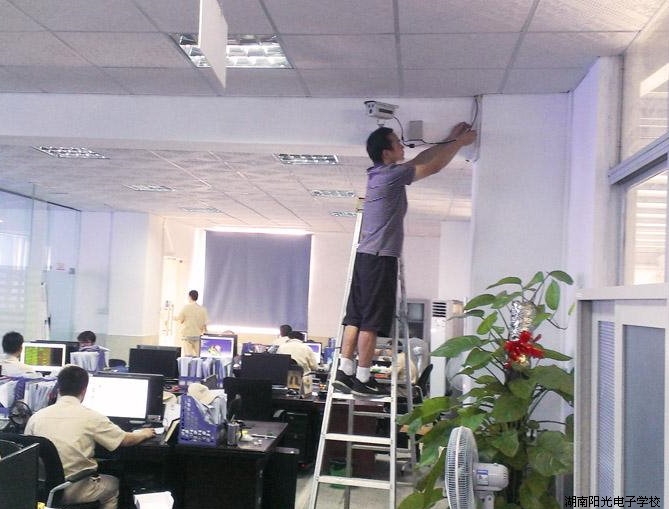您的位置:网站首页 > 综合维修 > 正文 > 手机维修学校
如何分享微博到微信 腾讯与新浪微博分享到微信教程
有时候我们想要把在微博里见到的一些有趣的内容分享给我们的朋友。今天电脑百事网编辑为大家分享下如何将腾讯微博或者新浪微博分享到微信,这也是 近不少菜鸟朋友所问到的相关问题。随着微博、微信已经成为网络中重要的分享平台,微博、微信跨平台分享也逐渐变得流行,那么如何分享微博到微信呢,下面一起来看看吧。 腾讯微博或新浪微博分享到微信方法步骤(以下以iphone手机为例,介绍如何将腾讯微博内容分享到微信): 一、首先打开腾讯微博,找到想要分享的内容,如下图所示:  腾讯微博内容 二、 然后我们进入到微博详情以后,请点击右上角的“更多”选项按钮,如下图所示:  三、接下来在弹出的功能菜单中点击“分享到朋友圈”当然也可以分享给指定的朋友,如下图所示:  四、 选择分享到朋友圈以后,软件会自动调用微信应用程序,输入分享文字或表情,点击“发送”即可,如下图所示:  如上图,我们必须输入文字或表情才可成功发送到微信朋友圈,大家可以随便输入一些描述即可。 五、接下来我们就可以看到刚刚在微博里分享的内容已经出现在微信朋友圈里了,如下图所示:  六、 点击我们刚刚分享到微信的内容,就可以在微信中看到从微博中分享过来的内容了。如下图所示:  以上就是电脑百事网编辑与大家分享的关于如何分享微博到微信的方法教程,介绍的是以iphone手机将腾讯微博内容分享到微信朋友圈的一个例子,当然对于其他如安卓手机、新浪微博等等都是可以的,有兴趣的朋友不妨去试试。 猜你喜欢:新浪微博验证码不对 新浪微博验证码总是错误的解决办法 |
【看看如何分享微博到微信 腾讯与新浪微博分享到微信教程的收录情况】